Hostwinds دروس
نتائج البحث عن:
جدول المحتويات
الخطوة 1: أضف المستودع التالي باستخدام nano
الخطوة 2: أضف ما يلي إلى الملف الذي أنشأته للتو
الخطوه 3: احفظ باستخدام CTRL + X ثم Y ثم Enter
الخطوة الرابعة: قم بتحديث الخادم عن طريق الأمر التالي
الخطوة الخامسة: قم بتثبيت FFMPEG
الخطوة السادسة: قم بتثبيت MP4Box
الخطوة السابعة: قم بتثبيت FLVTOOL2 بتنفيذ ما يلي
الخطوة الثامنة: تحقق من أن cPanel لا يزال يعمل بشكل صحيح عن طريق تنفيذ ما يلي
الخطوة 9: قم بتثبيت FLVTOOL ++
الخطوة 10: قم بتثبيت وحدة PsuedoStreaming Apache عن طريق إصدار الأوامر التالية بالترتيب
الخطوة 11: تسجيل الدخول إلى WHM
الخطوة 12: حدد موقع تكوين Apache وانقر عليه
الخطوة 13: انقر فوق تضمين محرر
الخطوة 14: ضمن Pre-Main Include ، حدد All Versions
الخطوة 15: أضف ما يلي إلى نهاية المحرر.
الخطوة 16: انقر فوق تحديث
الخطوة 17: أعد تشغيل Apache
الخطوة 18: ابحث عن إعادة التشغيل في شريط بحث WHM
الخطوة 19: حدد خادم HTTP (Apache)
الخطوة 20: انقر فوق "نعم"
الخطوة 21: اضبط حدود PHP
الخطوة 22: ابحث عن محرر تكوين PHP في شريط بحث WHM
الخطوة 23: حدد محرر تكوين PHP
الخطوة 24: قم بتغيير Upload_Max_Filesize إلى أقصى حجم الفيديو الذي ترغب في تحميله.
الخطوة 25: انقر فوق حفظ
كيفية تحضير الخادم لـ ClipBucket
العلامات: CentOS Web Panel
الخطوة 1: أضف المستودع التالي باستخدام nano
الخطوة 2: أضف ما يلي إلى الملف الذي أنشأته للتو
الخطوه 3: احفظ باستخدام CTRL + X ثم Y ثم Enter
الخطوة الرابعة: قم بتحديث الخادم عن طريق الأمر التالي
الخطوة الخامسة: قم بتثبيت FFMPEG
الخطوة السادسة: قم بتثبيت MP4Box
الخطوة السابعة: قم بتثبيت FLVTOOL2 بتنفيذ ما يلي
الخطوة الثامنة: تحقق من أن cPanel لا يزال يعمل بشكل صحيح عن طريق تنفيذ ما يلي
الخطوة 9: قم بتثبيت FLVTOOL ++
الخطوة 10: قم بتثبيت وحدة PsuedoStreaming Apache عن طريق إصدار الأوامر التالية بالترتيب
الخطوة 11: تسجيل الدخول إلى WHM
الخطوة 12: حدد موقع تكوين Apache وانقر عليه
الخطوة 13: انقر فوق تضمين محرر
الخطوة 14: ضمن Pre-Main Include ، حدد All Versions
الخطوة 15: أضف ما يلي إلى نهاية المحرر.
الخطوة 16: انقر فوق تحديث
الخطوة 17: أعد تشغيل Apache
الخطوة 18: ابحث عن إعادة التشغيل في شريط بحث WHM
الخطوة 19: حدد خادم HTTP (Apache)
الخطوة 20: انقر فوق "نعم"
الخطوة 21: اضبط حدود PHP
الخطوة 22: ابحث عن محرر تكوين PHP في شريط بحث WHM
الخطوة 23: حدد محرر تكوين PHP
الخطوة 24: قم بتغيير Upload_Max_Filesize إلى أقصى حجم الفيديو الذي ترغب في تحميله.
الخطوة 25: انقر فوق حفظ
ClipBucket هو برنامج نصي مفتوح المصدر يتيح لك استضافة موقع مشاركة الفيديو الخاص بك على غرار YouTube.ستغطي هذه المقالة كيفية تكوين الخادم الخاص بك لتثبيت ClipBucket في بيئة CentOS باستخدام CPANEL.إذا كنت ترغب في تثبيت برنامج ClipBucket ، فيرجى الرجوع إلى دليلنا: كيفية تثبيت clipbucket.
ستحتاج إلى تسجيل الدخول إلى الخادم الخاص بك عبر SSH قبل المتابعة.
الخطوة 1: أضف المستودع التالي باستخدام nano
nano /etc/yum.repos.d/linuxtech.repo
الخطوة 2: أضف ما يلي إلى الملف الذي أنشأته للتو
[linuxtech]
name=LinuxTECH
baseurl=http://pkgrepo.linuxtech.net/el6/release/
enabled=1
gpgcheck=1
gpgkey=http://pkgrepo.linuxtech.net/el6/release/RPM-GPG-KEY-LinuxTECH.NET
الخطوه 3: احفظ باستخدام CTRL + X ثم Y ثم Enter
الخطوة الرابعة: قم بتحديث الخادم عن طريق الأمر التالي
yum -y update
الخطوة الخامسة: قم بتثبيت FFMPEG
yum -y install ffmpeg
الخطوة السادسة: قم بتثبيت MP4Box
yum -y install freetype-devel SDL-devel freeglut-devel
cd /usr/local/src/
wget http://repo.bstack.net/mp4box/gpac-0.4.5.tar.gz
wget http://repo.bstack.net/mp4box/gpac_extra_libs-0.4.5.tar.gz
tar -zxvf gpac-0.4.5.tar.gz
tar -zxvf gpac_extra_libs-0.4.5.tar.gz
cd gpac_extra_libs
cp -r * /usr/local/src/gpac/extra_lib
cd ../gpac
chmod 755 configure
./configure
make lib
make apps
make install lib
make install
cp bin/gcc/libgpac.so /usr/lib
install -m644 bin/gcc/libgpac.so /usr/local/lib/libgpac.so
chmod +x /usr/local/lib/libgpac.so
ldconfig
الخطوة السابعة: قم بتثبيت FLVTOOL2 بتنفيذ ما يلي
/scripts/installruby
gem install flvtool2
الخطوة الثامنة: تحقق من أن cPanel لا يزال يعمل بشكل صحيح عن طريق تنفيذ ما يلي
cd /
/scripts/upcp
الخطوة 9: قم بتثبيت FLVTOOL ++
cd
yum install wget boost-devel gcc gcc-c++ -y
rpm -ivh http://repo.bstack.net/scons/scons-1.3.1-1.noarch.rpm
mkdir flvtool++
cd flvtool++
wget http://repo.bstack.net/flvtool++/flvtool++-1.2.1.tar.gz
tar zxf flvtool++-1.2.1.tar.gz
scons
mv flvtool++ /usr/local/bin
الخطوة 10: قم بتثبيت وحدة PsuedoStreaming Apache عن طريق إصدار الأوامر التالية بالترتيب
cd ~
wget http://h264.code-shop.com/download/apache_mod_h264_streaming-2.2.7.tar.gz
tar -zxvf apache_mod_h264_streaming-2.2.7.tar.gz
cd ~/mod_h264_streaming-2.2.7
./configure
make
sudo make install
الخطوة 11: تسجيل الدخول إلى WHM
الخطوة 12: حدد موقع تكوين Apache وانقر عليه
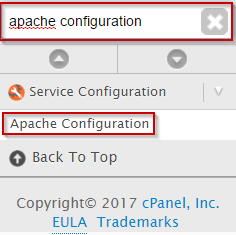
الخطوة 13: انقر فوق تضمين محرر

الخطوة 14: ضمن Pre-Main Include ، حدد All Versions
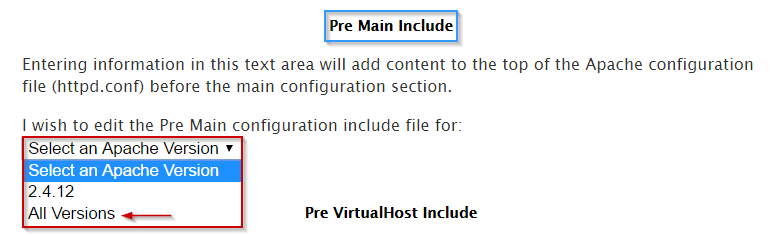
الخطوة 15: أضف ما يلي إلى نهاية المحرر.
LoadModule h264_streaming_module /usr/local/apache/modules/mod_h264_streaming.so
AddHandler h264-streaming.extensions.flv
الخطوة 16: انقر فوق تحديث
الخطوة 17: أعد تشغيل Apache
الخطوة 18: ابحث عن إعادة التشغيل في شريط بحث WHM
الخطوة 19: حدد خادم HTTP (Apache)
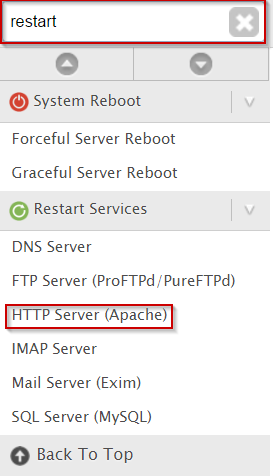
الخطوة 20: انقر فوق "نعم"
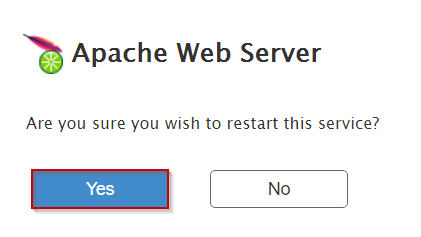
الخطوة 21: اضبط حدود PHP
الخطوة 22: ابحث عن محرر تكوين PHP في شريط بحث WHM
الخطوة 23: حدد محرر تكوين PHP
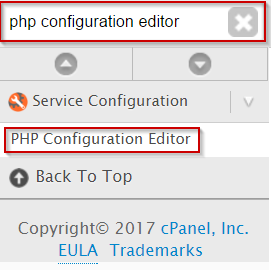
الخطوة 24: قم بتغيير Upload_Max_Filesize إلى أقصى حجم الفيديو الذي ترغب في تحميله.
الخطوة 25: انقر فوق حفظ

الخادم الخاص بك جاهز الآن لـ Clipbucket PsudoStreaming!
فيما يلي مسارات هذه المتطلبات:
/usr/bin/ffmpeg
/usr/local/bin/MP4Box
/usr/bin/flvtool2
/usr/local/bin/flvtool++
كتب بواسطة Michael Brower / يونيو 22, 2017
